Installer deux versions de Windows, ou un autre système d'exploitation en plus de Windows ? Oui, c'est possible. C'est ce qu'on appelle un dual boot et vous permet d'utiliser deux systèmes d'exploitation simultanément. Lorsque vous démarrez l'ordinateur, vous pouvez choisir parmi deux systèmes d'exploitation.
Il est important que vous toujours des sauvegardes a et a des sauvegardes de fichiers importants, assurez-vous de pouvoir revenir à l'état actuel à tout moment avant de commencer le double démarrage. Si vous faites une erreur, vous pourriez facilement supprimer ou endommager une partition entière.
Installez Windows côte à côte (Dual boot).
Réduire la partition avec la gestion des disques
Pour plus de commodité, je suppose dans cette instruction que vous utilisez Windows et que vous souhaitez installer un système d'exploitation en plus de Windows.
Dans la fenêtre de recherche Windows, recherchez : diskmgmt.msc
Gestion de disque ouvre maintenant. Trouvez votre partition C et faites un clic droit dessus. Sélectionnez Réduire le volume dans le menu.
Vous pouvez ensuite indiquer de combien de Mo la partition C actuelle doit être réduite. Cela dépend de la quantité d'espace disque dont vous avez besoin pour le système d'exploitation que vous souhaitez installer en plus de Windows.
Si vous souhaitez installer Windows 10 en plus de Windows 10, je vous recommande de conserver au moins 30 Go (30000 XNUMX Mo) d'espace libre. Vous avez peut-être déjà fait ce choix vous-même.
Une fois que vous avez réduit la partition, vous verrez un espace libre « non alloué ». Vous pouvez utiliser cet espace lors de l'installation du système d'exploitation à double démarrage.
Créer un support d'installation
Maintenant que vous avez créé de l'espace libre sur votre partition C actuelle sous Windows, vous devez créer un support d'installation pour le système d'exploitation que vous souhaitez installer en plus de Windows.
Vous disposez peut-être déjà de ce support d'installation, comme une clé USB sur laquelle se trouve le système d'exploitation ou un CD/DVD. Si vous disposez d'un fichier ISO, vous pouvez créer un support d'installation avec ISO2USB.
Vous avez besoin d'une clé USB complètement vide et formatée, toutes les données présentes sur la clé USB seront perdues.
Pour commencer, vous devez télécharger l'ISO du système d'exploitation requis, ou si vous en possédez déjà un. ISO2USB.exe.
Ouvrez ISO2USB.exe. Dans le champ : Nouveau disque Étiquette, donnez un nom à l'animal. N'a pas d'importance.
Sous Fichier ISO, sélectionnez le fichier ISO qui vient d'être téléchargé ou connu – le système d'exploitation.
Cliquez sur Processus pour placer l'ISO sur la clé USB.
Attendez simplement que l’ISO bootable soit créée.
Maintenant, démarrez votre ordinateur à partir de l'USB. Vous devez d'abord configurer la clé USB dans l'ordre de démarrage afin que le processus d'installation du système d'exploitation démarre avant le démarrage de Windows.
Le problème est le suivant : chaque ordinateur doit être configuré différemment pour définir une clé USB comme premier périphérique dans « l'ordre de démarrage du BIOS ». Il ne m'est donc pas possible de proposer cela séparément pour chaque ordinateur dans cette instruction. Mais je vais essayer ; éteignez complètement l'ordinateur, appuyez sur le bouton d'alimentation et appuyez sur F2 OU F12 ou DEL sur votre clavier dès que possible. Vous êtes maintenant SI tout va bien dans les paramètres du Bios. Recherchez BOOT ORDER et modifiez-le pour que la clé USB soit définie comme premier périphérique.
Installer Windows en dual boot
Suivez le processus d'installation normal de Windows jusqu'à ce que vous arriviez au type d'installation que vous souhaitez installer.
Lors de l'installation de Windows, il est important que vous choisissiez l'option : installer Windows uniquement (avancé) !
Il n'est pas possible de mettre à niveau Windows, vous pouvez écraser votre installation actuelle de Windows.
Installez le système d'exploitation sur le ' précédemment libéréNon attribué' espace disque.
Après l'installation et le redémarrage, vous avez le choix de sélectionner l'un des deux systèmes d'exploitation Windows.
Si vous cliquez sur : Modifier les paramètres par défaut ou choisir d'autres options, vous disposez de plusieurs options.
Par exemple, vous pouvez définir une minuterie pour sélectionner automatiquement le système d'exploitation après quelques secondes. Vous pouvez également définir un système d'exploitation par défaut, ce qui n'est pas recommandé, ou d'autres options telles que des programmes de récupération ou le démarrage de Windows à partir d'un autre appareil.
Si vous installez Linux avec Windows, Linux installera un chargeur de démarrage GRUB qui vous permettra de choisir entre Windows ou Linux.
J'espère que cela vous a aidé. Merci pour la lecture.

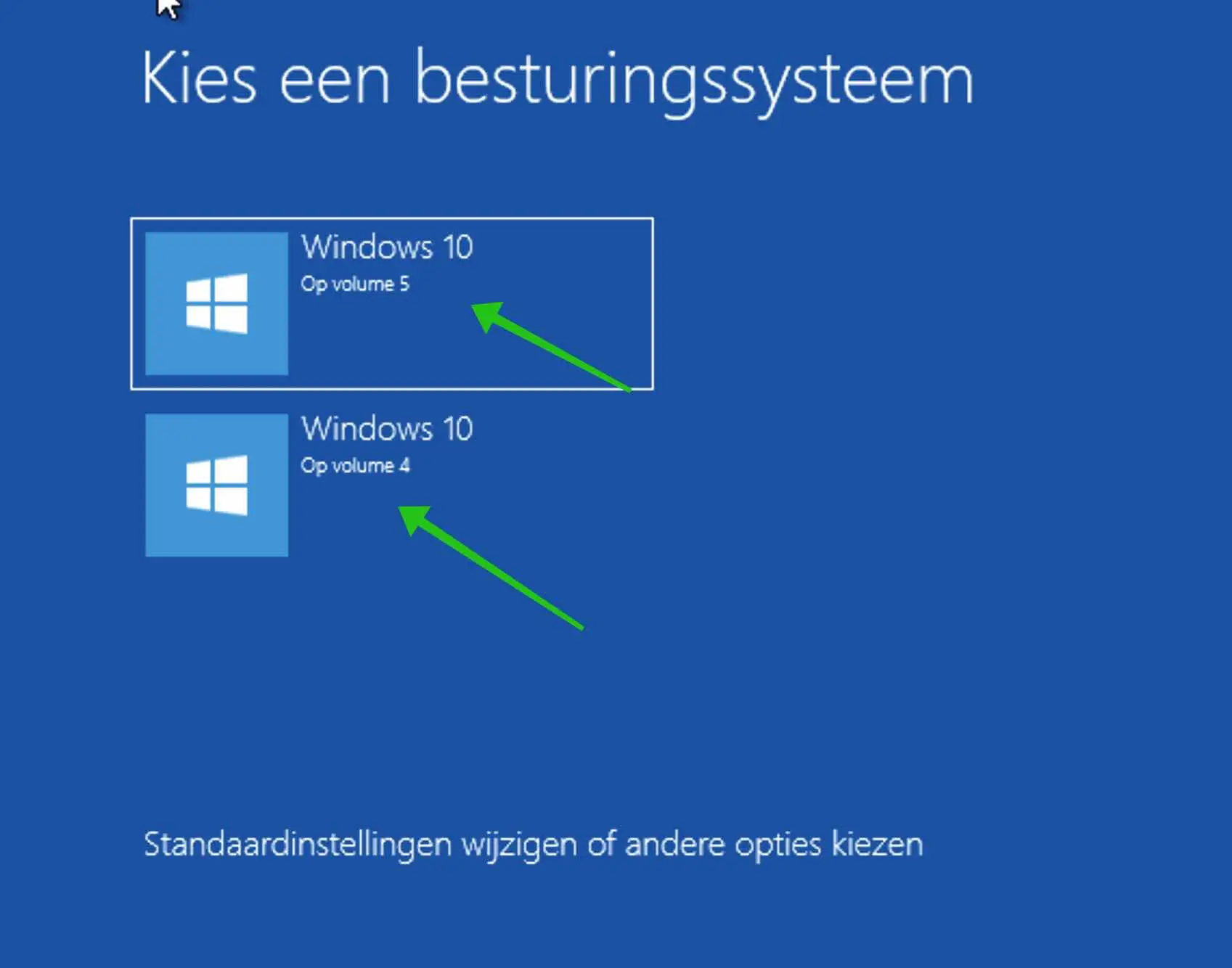
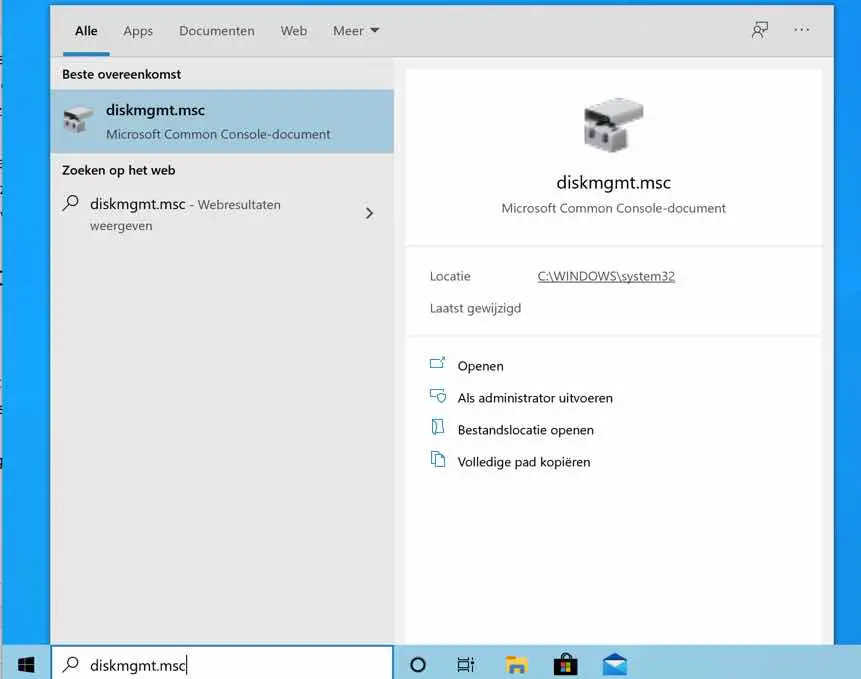
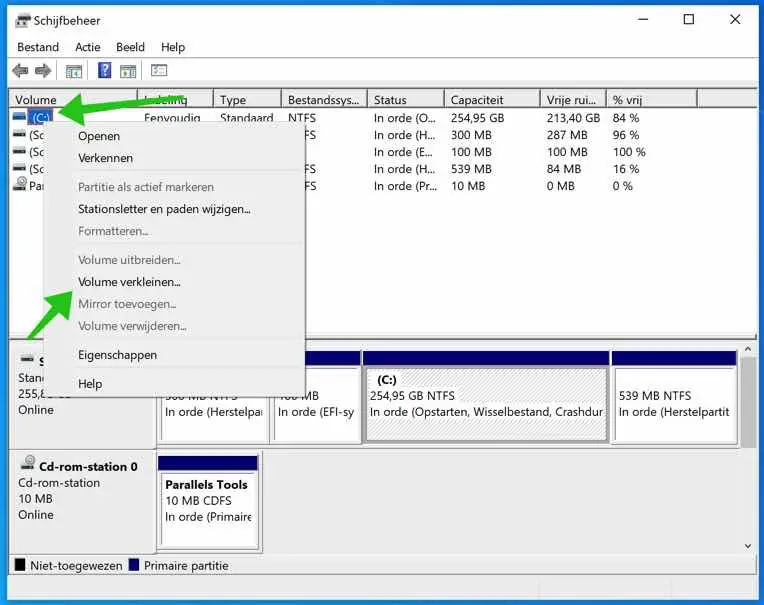
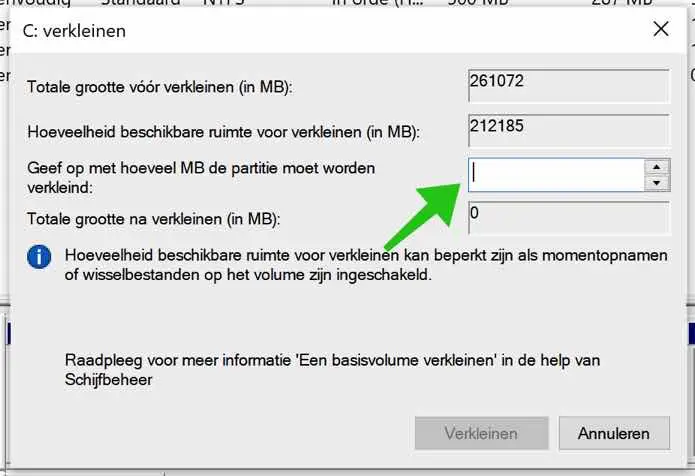
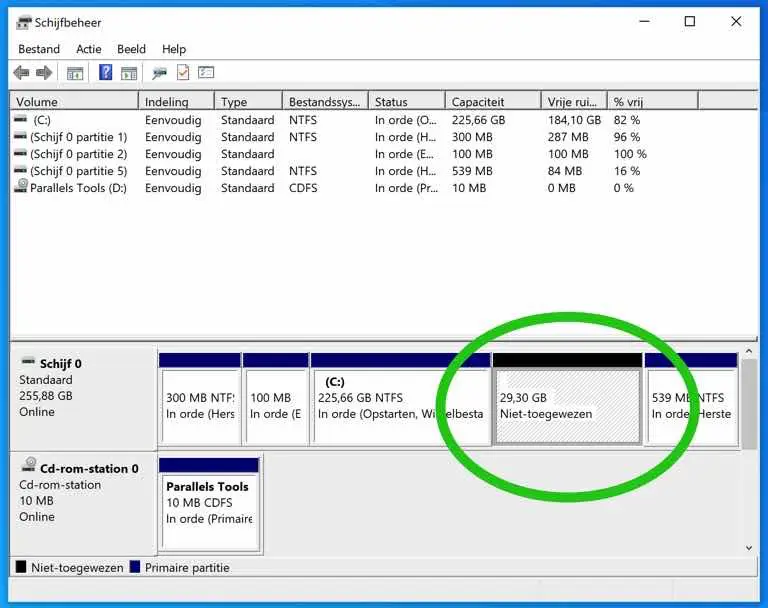
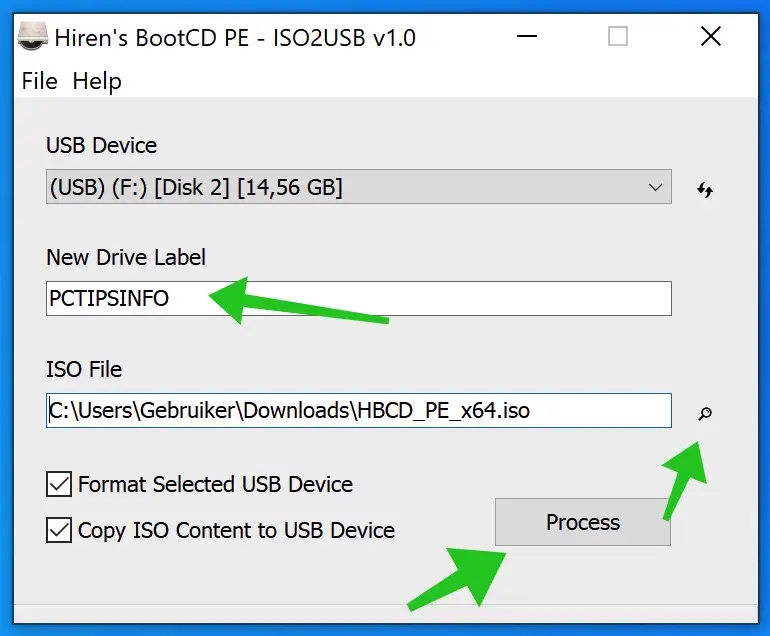
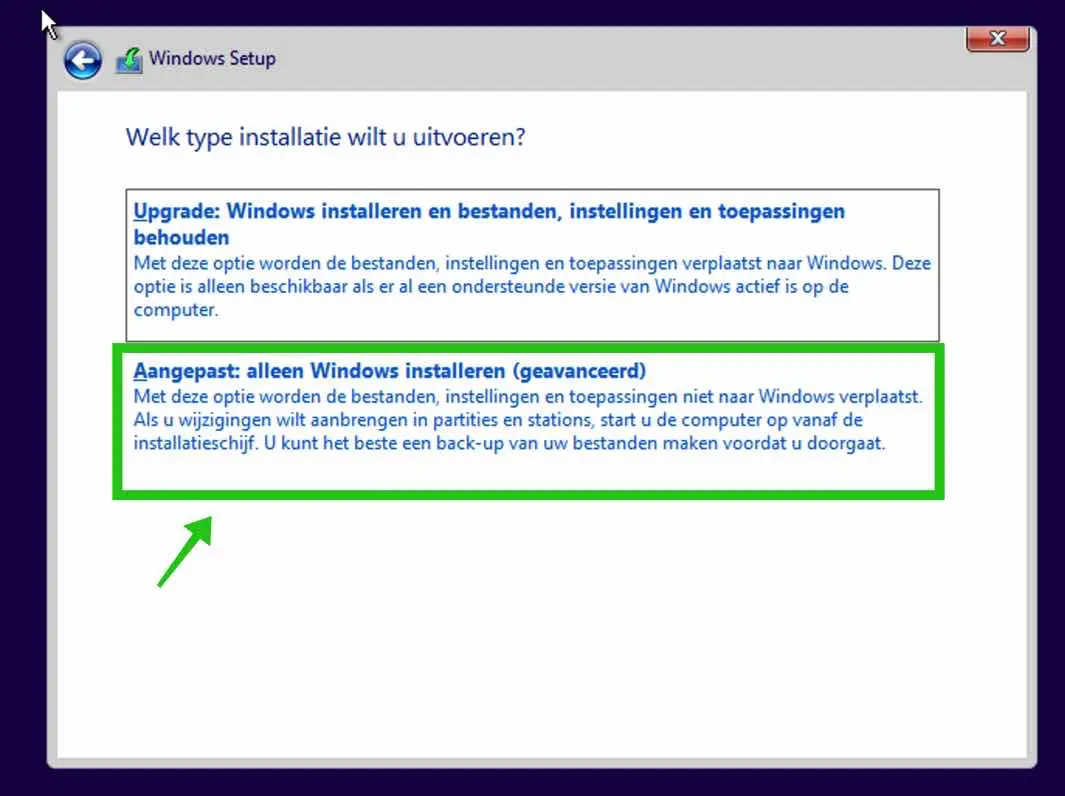

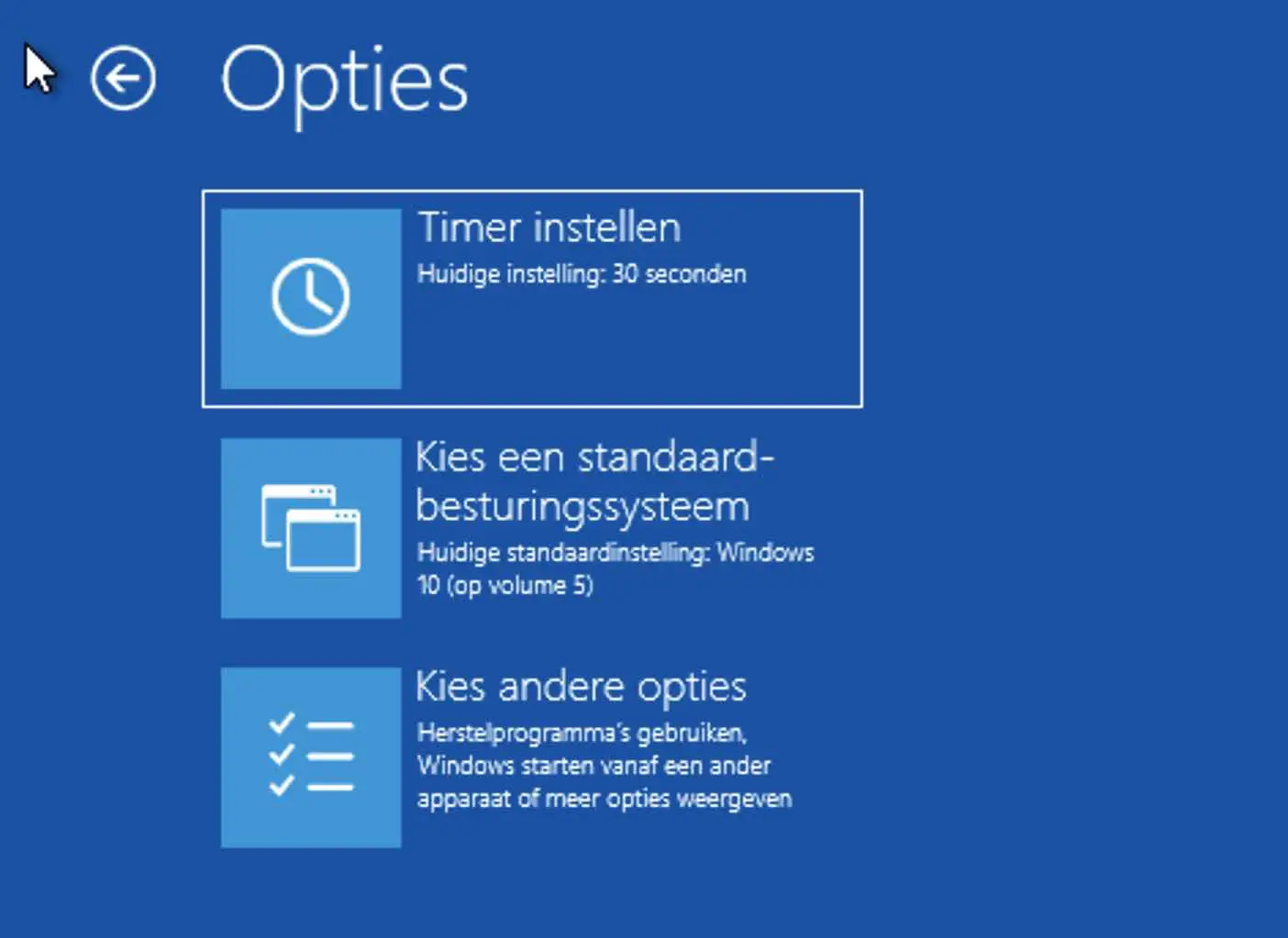
Est-il également possible de l'utiliser sur mon ordinateur portable Acer Swift 3 avec Windows 11
l'ancien XP, Windows 7 ou Vista doit-il être installé en dual boot ?
J'en ai un autre pour numériser des diapositives et des négatifs photo
appareil Ion Pics2PC avec le logiciel Blaze Photo, malheureusement je me suis débarrassé de mon ancien PC !! Désolé, cet appareil ne fonctionne pas sous Windows 11
Votre réponse est appréciée
Cordialement Nico Viegever
Bonjour, oui c'est certainement possible, mais cela nécessite quelques connaissances techniques.
Vous suivez les étapes de cet article dans Windows 11, puis créez un support de démarrage Windows 7 (ce que je choisirais) via un fichier ISO Windows 7 et installez Windows 7 en double démarrage en suivant les étapes de cet article.
C'est en fait la même chose que les étapes de cet article, uniquement via un PC Windows 11 et comme clé USB d'installation, vous utilisez un fichier ISO d'installation de Windows 7 (néerlandais 64 bits). C'est donc possible.
Bonne chance! Salutations, Stéphane
merci beaucoup pour votre message, je vais essayer avec les informations telles que décrites dans votre article.
fri.gr. Nico
Cher Stefan, Votre article fournit des instructions si belles et étape par étape !!! Voilà pour le merci - :)
Néanmoins : vous indiquez qu'après avoir installé le deuxième système, le PC affichera l'écran 'Choisir un système d'exploitation' après redémarrage. Et c’est exactement ce sur quoi je m’attendais, mais malheureusement cela ne semble pas être le cas pour moi.
J'ai 2 disques durs sur mon PC, sur un (HD1) avec Windows 10 32 bits, sur le 2ème (HD2) j'ai installé Windows 10 64 bits (également selon vos instructions). Après redémarrage, le PC démarre directement depuis HD2, qui ne contient (donc) rien d'autre que W10 64, et sur lequel tout reste à installer. Comme l'écran « Choisir un système d'exploitation » manquait, j'ai maintenant sélectionné HD1 comme disque de démarrage dans le Bios, afin de pouvoir continuer à travailler sous Win10 32.
Ma question est de savoir comment mon PC peut démarrer avec « Choisir un système d'exploitation », j'espère que vous pourrez/voulez m'aider. Merci d'avance, salutations, Geert
Bonjour Geert, j'espère que cela vous aidera. Faites un clic droit sur le bouton Démarrer. Cliquez sur Système dans le menu. Cliquez ensuite sur « Sécurité du système » à droite ou en bas. Cliquez ensuite sur l'onglet Avancé, dans les « Paramètres de démarrage et de récupération » cliquez sur le bouton Paramètres.
Activez l'option : Afficher la liste des systèmes d'exploitation et réglez la durée sur 30 secondes. Vous pouvez également sélectionner un système d'exploitation par défaut. Cliquez sur OK et redémarrez votre ordinateur.
J'espère que cela a fonctionné. Salutations, Stéphane
Cela ne peut-il pas dépendre de ce qui est configuré dans le BIOS ? Vous voyez donc ce comportement lorsque les disques durs sont dans l'ordre de démarrage au-dessus du gestionnaire de démarrage Windows ?
C'est certainement aussi une option. Merci pour l'ajout, j'espère que cela aidera les personnes qui liront cet article !